Oglas
Imate problema s sinkronizacijom iPoda? Da li vam iTunes stalno daje čudan broj pogreške koji ne razumijete? Jeste li pretraživali brojne iPod / iTunes forume tražeći odgovore, a još uvijek ne znate što nije u redu? Da, bio sam tamo već prije. Ja to dobro znam.
Najviše frustrirajuće je proći kroz ideju za idejom, postepeno razmatrajući XYZ stvari koje ćete možda trebati učiniti samo da biste iPod sinkronizirali. Mislite da mora postojati lakši način. Sigurno je netko na iTunesu imao ovu verziju iPoda i koristio XP? Sigurno nisu morali pribjeći hakiranju registra da bi to popravili? Pa, možemo se nadati. U međuvremenu, evo sastavljenog popisa najčešćih problema sa sinkronizacijom iPoda i najlakših koraka koje možete poduzeti kako biste otklonili kako ih riješiti. Nadam se da će vas to riješiti ni u kojem trenutku.
1. Izradite sigurnosnu kopiju prije nego što pokušate bilo što
Savjetujemo vam da napravite sigurnosnu kopiju iTunes-a i iPod / iPhone sigurnosnu kopiju prije nego što isprobate bilo kakve ispravke.
2. Jeste li novi za iPod?
Ako nikada prije niste imali iPod, brzo to provjerite osnovni korisnički vodič da biste bili sigurni da znate kako se pretpostavlja da se sinkronizira.
3. Vrati i ažurirati
iTunes potiče korisnike na vratiti i ažurirati svoje iPod ako postoje problemi sa sinkronizacijom. Često se vaš problem može jednostavno riješiti na ovaj način, zato ga usmjerite. Spojite iPod, otvorite iTunes i odaberite "Provjerite ažuriranje"Da biste osigurali da imate najnoviju verziju softvera.
Za sigurnosno kopiranje iPod-a, desnom tipkom miša (ili tipkom CTRL) kliknite svoj uređaj u iTunes kad je povezan i odaberite "Izradite sigurnosnu kopiju“.
4. Pazite na aplikacije koje mijenjaju izgled računala
Skine i drugi softver za promjenu izgleda može imati i neželjene posljedice s iTunesom, pa ih pokušajte deinstalirati. Možete brzo pronaći svoje probleme!
5. Omogući upotrebu diska
Ovo bi moglo pomoći ako ste vidjeli bilo koju od sljedećih pogrešaka:
- Nepoznata iPodova pogreška (-50).
- Dogodila se nepoznata pogreška (-50)
- IPod se ne može sinkronizirati. Traženi disk nije moguće pronaći.
Te se pogreške često događaju u sustavu Windows XP i često ih popravlja omogućuju upotrebu diska na vašem iPodu.
Trebate kliknuti "omogućiti upotrebu diska"Tada"primijeniti"Stvarno brzo. Tada morate učiniti nešto kako bi XP prepoznao pogon što prije. Najlakši način je da se Upravitelj uređaja otvori i bude spreman, a zatim kliknite “Skenirajte za promjene hardvera" ili "Dodajte novi hardver“.

6. Poništi odabir sinkronizacije glazbe / poništi odabir sinkronizacije glasa
Moguće je da utvrdite problem ako poništite odabir raznih potvrdnih okvira za sinkronizaciju (npr. Voice Memo ili Music Sync) prije pokušaja sinkronizacije.
7. Pokušajte sinkronizirati novi administrativni račun
Na računalu napravite novi administrativni račun, otvorite iTunes (koja će biti nova biblioteka), a zatim pokušajte sinkronizirati vaš iPod s ovom novom bibliotekom. Ako uspije, možete barem ukloniti sukobe hardvera i iPod neuspjeh. Vjerojatno će biti problema s bibliotekom, oštećenom datotekom koju pokušavate prenijeti ili se program automatski pokreće u vašem uobičajenom profilu.
8. Pokrenite uslužni program / Popravak provjere diska / pogreške
Možda bi vaš iPod trebao imati taj uređaj disk popravljen. Provjerite je li iPod postavljen na "omogućiti upotrebu diska"Ali ne pokrenuti iTunes kada je uključen, zatim zatvorite iTunes i izbacite iPod. Kad se ponovno povežete, pokrenite Uslužni / popravni disk diska na iPodu. Zatim pokušajte sinkronizirati u iTunesu - možda ćete morati ponovo pokrenuti Popravak diska.
Pokušajte i s iPodom u mom računalu. Kliknite desnom tipkom miša i odaberite Svojstva> Alati> Provjera pogreške.
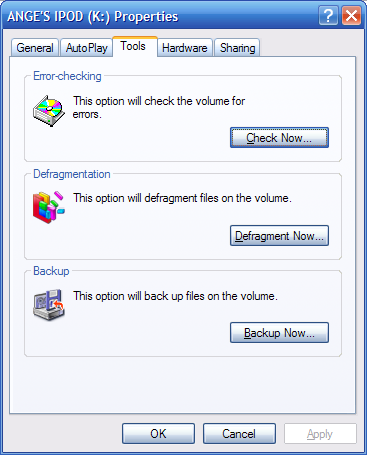
9. Popravite digitalno potpisivanje upravljačkih programa za Windows
Ovo bi moglo biti potrebno ako ste vidjeli jednu od sljedećih pogrešaka:
- Nije moguće vratiti iPod. Dogodila se nepoznata pogreška (-124, 1418, 1429, 1430, 1436 ili 1439).
Moguće je da su datoteke vašeg registra na neki način oštećene. Dakle, iTunes je za vas stvorio sadržaj batch datoteke za stvaranje i pokretanje. Ne zaboravite prvo napraviti sigurnosnu kopiju! Oni također sugeriraju da se nakon toga napravi provjera virusa, za svaki slučaj što je upravo uzrokovalo vaš problem.
10. Provjerite postavke MobileMe
Do provjerite jesu li vaše postavke MobileMe ispravne, osigurajte da vaša internetska veza funkcionira, a zatim se povežite za sinkronizaciju. Ako se ne sinkronizira (ili je dovršena), provjerite jesu li podaci MobileMe kontakata i kalendara točni. Provjerite i svoju e-poštu MobileMe jer će vam tako javiti je li zaporka ispravno unesena. Zatim kliknite na "Dohvati nove podatke" i osigurajte da je pritisak uključen.
11. Korumpirane datoteke i sukobi hardvera
Jesi li vidio "Pogreška sinkronizacije -69"?
S vremena na vrijeme u vašoj će se kolekciji naći korumpirana MP3 datoteka ili fotografija. Ako se to dogodi, iTunes će vam poslati poruku o pogrešci, ali ne nužno i objasniti zašto. Provjerite možete li točno označiti određenu pjesmu koju pokušava prenijeti. Ili pokušajte izbrisati predmemoriju fotografija. Napomena, ovo bi također moglo biti uzrokovano sukobom hardvera.
12. To bi moglo biti samo iTunes
Ne zaboravite da bi to mogao biti problem sa samim iTunesom. Pokušajte proći kroz ovo iTunes popravci 10 najboljih iTunes savjeta za rješavanje problema Čitaj više možete vidjeti možete li svoje iTunes ispravno raditi.
Više o iTunesu
Ako voliš iTunes, evo još nekoliko članaka koje ćete pročitati:
- 6 načina za sinkronizaciju glazbe na iPhone bez iTunesa 5 načina za sinkronizaciju glazbe na iPhone bez iTunesaNemojte se hrvati s iTunesom da biste dobili glazbu na svoj iPhone, umjesto toga upotrijebite jednu od ovih alternativnih metoda i načina rješavanja. Čitaj više
- Koristite iTunes Genius Mikseve kao svoj osobni glazbeni DJ Koristite iTunes Genius Mikseve kao svoj osobni glazbeni DJ Čitaj više
- Osnove sinkronizacije vašeg iPada s iTunesom Osnove sinkronizacije vašeg iPada s iTunesom Čitaj više
- Kako lako ukloniti duplicirane zapise na iTunes [Windows] Kako lako ukloniti duplicirane zapise na iTunes [Windows] Čitaj više
- Kako automatski uvesti preuzetu glazbu na iTunes [Mac] Kako automatski uvesti preuzetu glazbu na iTunes [Mac] Čitaj više
Kreditna slika: Shutterstock
Ange je diplomirana studentica internetskih studija i novinarstva koja obožava rad na mreži, pisanje i društvene mreže.